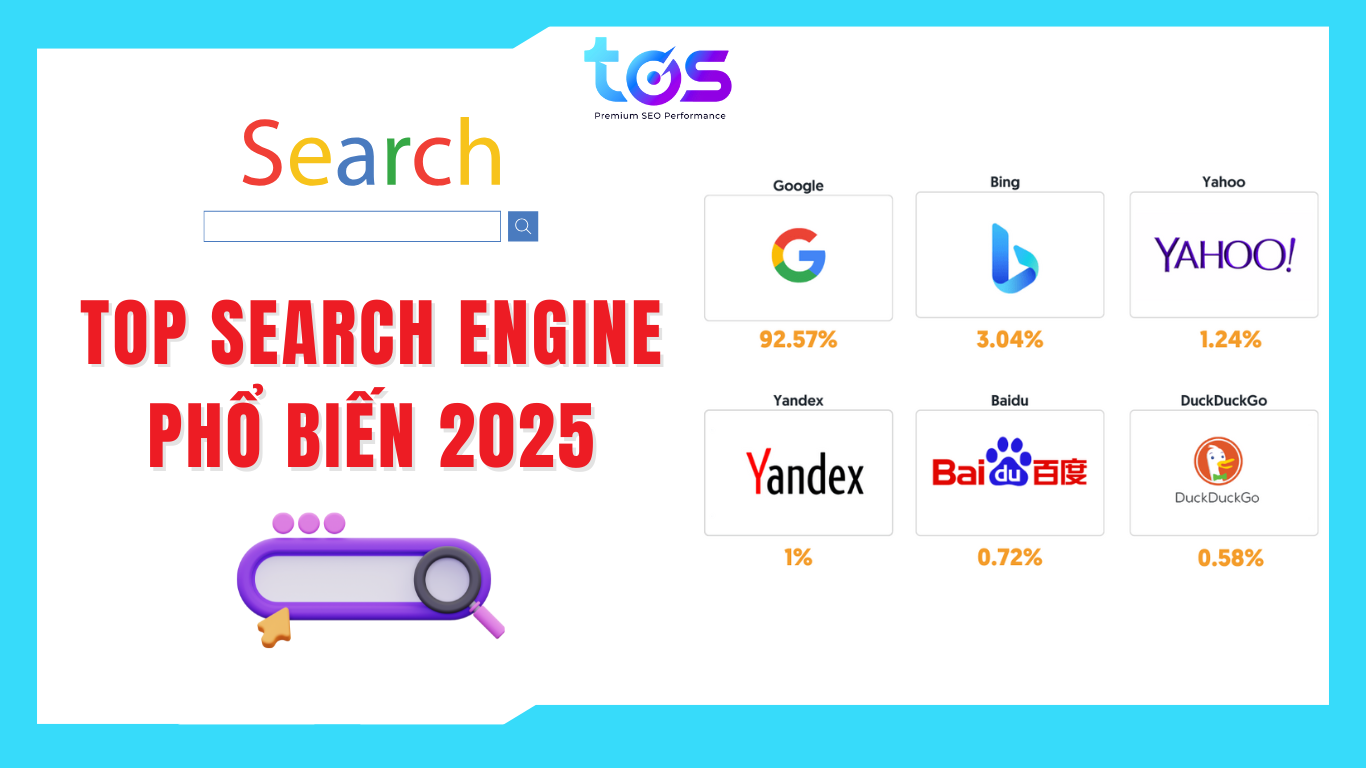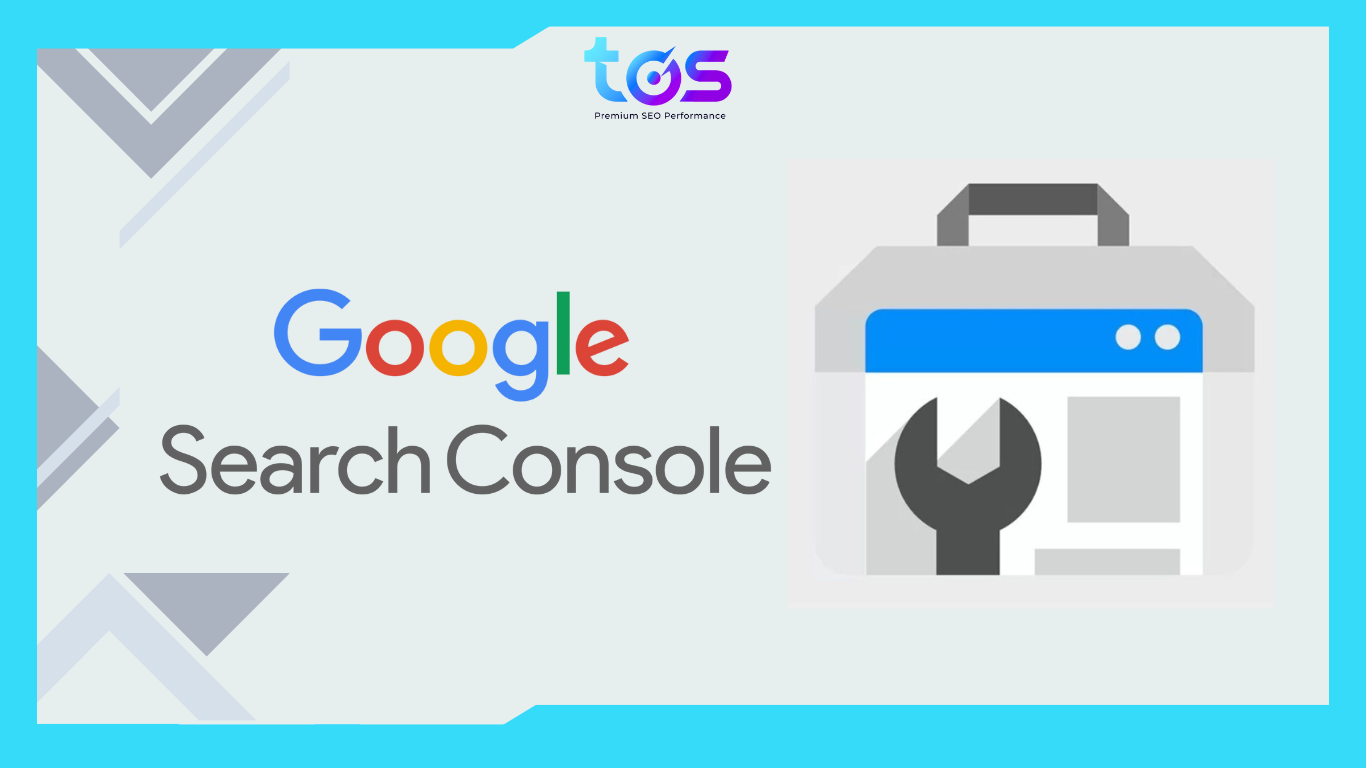Google Search Console là gì? Cách sử dụng GSC để cải thiện website

Nếu là người quản trị website, bạn phải biết Google Search Console hay Google Webmaster Tools là gì. Nếu là người làm SEO, bạn càng không thể không biết công cụ này. Nếu bạn vẫn chưa nghe nói tới GSC, đừng quá lo lắng, bài viết này sẽ mang đến cho bạn hướng dẫn chi tiết từ A – Z. Trước khi đi sâu hơn, hãy cùng tìm hiểu những khái niệm cơ bản của công cụ tuyệt vời này nhé.
Xem thêm:
- SEO Agency là gì? TOP 10+ SEO Agency Hàng Đầu Việt Nam 2025
- TOP 10 công cụ check traffic website miễn phí “đỉnh cao” nhất
- Hướng dẫn thiết kế website chuẩn SEO với 20 tiêu chí mới nhất 2025
- SEO Service Vietnam: Tối ưu website với Dịch vụ SEO Việt Nam tại các SEO Agency Uy Tín
- Từ khóa là gì? Vai trò, cách nghiên cứu và chọn từ khóa tốt trong SEO
1. Google Search Console (Google Console) là gì?
Google Console hay tên gọi đầy đủ là Google Search Console là một công cụ miễn phí do Google cung cấp, giúp các quản trị viên web theo dõi, duy trì và khắc phục sự cố liên quan đến hiệu suất website trong kết quả tìm kiếm Google.
Trong cộng đồng SEO, người dùng có thể gọi ngắn gọn là Search Console hoặc thậm chí là Search Console Google, nhưng tất cả đều đang đề cập đến cùng một nền tảng là Google Search Console.
Thông qua công cụ này, bạn có thể:
- Theo dõi tình trạng thu thập dữ liệu
- Khai báo nội dung mới cập nhật với Google
- Theo dõi lượng truy cập vào website, tỷ lệ click (Click through rate), tỷ lệ xuất hiện (Impression)
- Xử lý vấn đề truy cập từ các thiết bị di động (AMP, Mobile,…)
- Theo dõi link nội bộ (internal links), phân tích backlink trỏ về website và disavow các backlink chất lượng kém.
Google Search Console là nền tảng bắt buộc phải có nếu bạn muốn đưa website lên top Google một cách bền vững và đúng kỹ thuật.
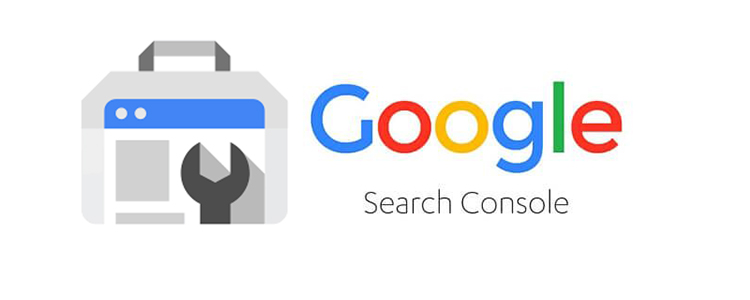
Xem thêm: SEO Web là gì? Hướng dẫn SEO web cho người mới bắt đầu 2025
2. Lợi ích chính khi dùng Search Console cho website
Việc sử dụng Search Console Google mang lại nhiều lợi ích rõ rệt cho cả người mới bắt đầu lẫn chuyên gia SEO:
- Hiểu rõ hiệu suất tìm kiếm của website: Biết được từ khóa nào đang mang lại traffic, vị trí trung bình trên SERP và hành vi người dùng.
- Phát hiện lỗi kỹ thuật: Gồm lỗi lập chỉ mục (indexing), lỗi thu thập dữ liệu (crawling), sự cố hiển thị trên thiết bị di động, và lỗi chuyển hướng (redirect).
- Gửi và kiểm soát sitemap: Giúp Google hiểu cấu trúc website, tăng tốc độ lập chỉ mục cho các trang mới.
- Kiểm tra trạng thái URL: Biết được từng trang đã được lập chỉ mục hay chưa, có lỗi gì không, và có thể gửi yêu cầu lập chỉ mục nhanh.
- Theo dõi liên kết nội bộ và liên kết ngoài: Biết được website nào đang trỏ link về trang của bạn – yếu tố quan trọng trong SEO Offpage.
- Tối ưu trải nghiệm người dùng: Thông qua các báo cáo về trải nghiệm trang (Page Experience), tốc độ tải trang, và khả năng hiển thị trên thiết bị di động.
Nói cách khác, Google Search Console không chỉ là công cụ báo cáo mà còn là nền tảng quan trọng trong chiến lược SEO, giúp bạn phát hiện vấn đề, hành động chính xác và đo lường hiệu quả liên tục.
Xem thêm: SEO Audit là gì? Hướng dẫn SEO Website Audit chi tiết từ A đến Z
3. Hướng dẫn cài đặt và xác minh Google Console
Để sử dụng được Google Search Console, bạn cần thực hiện hai bước cơ bản: thêm website vào hệ thống và xác minh quyền sở hữu. Việc xác minh này nhằm đảm bảo bạn là người thực sự có quyền truy cập và quản lý website.
3.1. Cách thêm website vào Search Console Google
- Truy cập: https://search.google.com/search-console/about
- Đăng nhập bằng tài khoản Google.
- Chọn loại tài sản bạn muốn thêm:
Tùy vào quy mô và mục tiêu SEO, bạn nên ưu tiên loại hình “Miền” để có cái nhìn toàn diện hơn về toàn bộ website.

Xem thêm: Dịch vụ SEO thông minh – Giải pháp tối ưu cho website của bạn
3.2. Xác minh bằng thẻ HTML
Đây là cách phổ biến, đơn giản và dễ kiểm soát nhất:
- Sau khi thêm website, Google sẽ cung cấp một đoạn mã meta HTML.
- Bạn chèn đoạn mã này vào phần <head> của trang chủ website.
- Sau khi cập nhật, quay lại Search Console và nhấn “Xác minh”.
Lưu ý: Thẻ này cần được giữ nguyên để duy trì trạng thái xác minh.

Xem thêm: Các thành phần quan trọng của HTML | TOS
3.3. Xác minh qua Google Analytics/Google Tag Manager
Nếu bạn đã cài đặt sẵn Google Analytics hoặc Google Tag Manager:
- Chọn phương thức xác minh tương ứng trong Search Console.
- Đảm bảo bạn đang sử dụng cùng một tài khoản Google có quyền quản trị trong Analytics hoặc Tag Manager.
- Nhấn “Xác minh” để hoàn tất.
Phương pháp này tiện lợi, đặc biệt với các website đã tích hợp sẵn các công cụ đo lường.
3.4. Xác minh qua DNS
Phù hợp với loại tài sản “Miền”, đây là phương pháp chuyên sâu hơn:
- Google sẽ cung cấp một bản ghi TXT.
- Bạn truy cập trình quản lý tên miền (như Cloudflare, GoDaddy, v.v.).
- Thêm bản ghi TXT vào phần cấu hình DNS của domain.
- Quay lại Google Search Console và nhấn “Xác minh”.
Phương pháp này đảm bảo mức độ xác minh toàn diện nhất, bao phủ tất cả subdomain và giao thức.
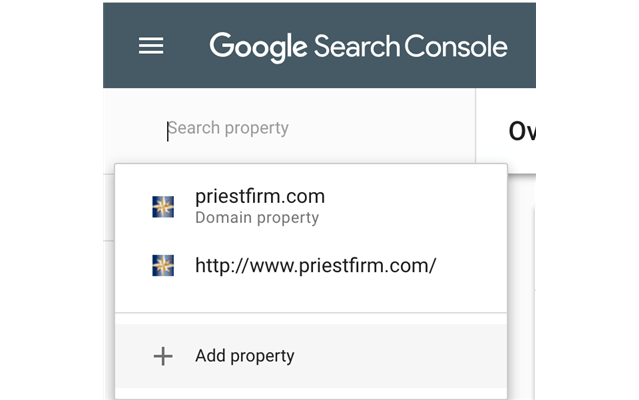
Xem thêm: TOP 6 dịch vụ SEO Traffic, tăng Traffic User website thật, uy tín tại Việt Nam
4. Khai báo sitemap và file robots.txt trong Search Console
Việc khai báo sitemap và kiểm tra robots.txt trong Google Search Console là bước không thể thiếu trong quá trình tối ưu kỹ thuật SEO (technical SEO). Đây là cách bạn “giao tiếp” trực tiếp với Google để giúp công cụ tìm kiếm hiểu rõ cấu trúc website, thu thập đúng dữ liệu và tránh index những trang không cần thiết.
4.1. Cách gửi Sitemap.xml
Sơ đồ website giúp việc thu thập dữ liệu của Google được nhanh chóng và hiệu quả hơn. Bạn có thể tạo sitemap tự động bằng Yoast SEO hoặc sử dụng các công cụ khác để tiến hành tạo sitemap thủ công (Screaming Frog, xml sitemap guide,…).
Các bước gửi sitemap qua Google Console:
- Truy cập Google Search Console tại https://search.google.com/search-console.
- Chọn property (tài sản) của website bạn.
- Trong thanh menu bên trái, chọn mục “Sơ đồ trang web” (Sitemaps).
- Nhập đường dẫn sitemap – thường có dạng: https://tenmiencuaban.com/sitemap.xml.
- Nhấn Gửi (Submit).
Chức năng Sitemaps của Google Search Console giúp bạn:
- Theo dõi Sitemap có được Google đọc hay không?
- Có lỗi nào trong quá trình Google đọc sitemap không?
- Nội dung trong sitemap là gì?
- Khai báo khi sitemap có sự thay đổi (cần thiết nếu tạo sitemap thủ công)
Lưu ý: Website nên có sitemap tự động cập nhật để đảm bảo nội dung mới luôn được gửi tới Google. Ngoài ra, có thể gửi nhiều sitemap nếu website có nhiều phần riêng biệt (tin tức, sản phẩm, blog,…).
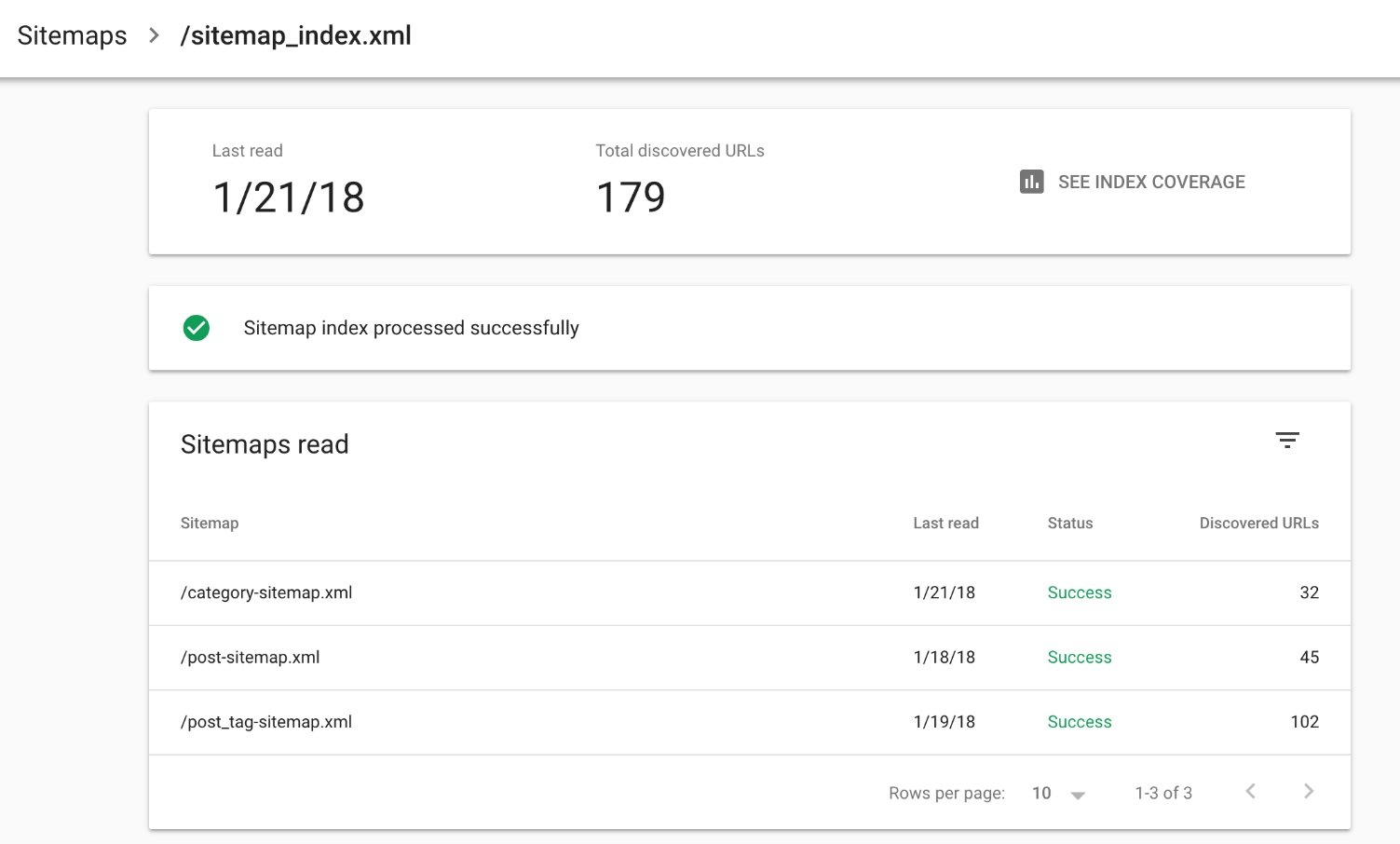
Xem thêm: Backlink chất lượng là gì? 10 cách chọn và tạo backlink chất lượng
4.2. Cách kiểm tra lỗi robots.txt
robots.txt là tệp hướng dẫn Googlebot và các trình thu thập khác về những phần nào được phép hoặc không được phép thu thập trên website. Một lỗi nhỏ trong file này cũng có thể khiến toàn bộ site không được index.
Để kiểm tra robots.txt trong Google Search Console, làm như sau:
- Truy cập trang chính của website: https://tenmiencuaban.com/robots.txt để xem nội dung file hiện tại.
- Dùng công cụ kiểm tra URL trong Search Console:
- Nhập một URL cụ thể cần kiểm tra.
- Nhấn “Kiểm tra URL”.
- Xem mục “Có thể lập chỉ mục không?” → nếu robots.txt chặn URL, bạn sẽ thấy cảnh báo.
Gợi ý thêm:
- Sử dụng lệnh Disallow: để chặn Google thu thập các thư mục không cần thiết như /admin/, /cart/,…
- Đảm bảo không có dòng Disallow: / nếu bạn không muốn chặn toàn bộ website.
- Bạn có thể test thêm bằng công cụ bên ngoài như: https://technicalseo.com/tools/robots-txt/
Việc cấu hình đúng sitemap và robots.txt không chỉ giúp Google thu thập dữ liệu hiệu quả mà còn cải thiện tốc độ index và tránh lãng phí crawl budget – đặc biệt quan trọng với những website có hàng ngàn URL.
Xem thêm: Dịch vụ SEO quốc tế chuyên nghiệp, SEO Website tổng thể uy tín, hiệu quả
5. Hướng dẫn sử dụng các tính năng chính của Google Search Console
Sau khi đã cài đặt thành công Google Console (hay Search Console Google), bước tiếp theo là tận dụng tối đa các tính năng bên trong để phục vụ phân tích, tối ưu SEO và cải thiện trải nghiệm người dùng (UX). Dưới đây là hướng dẫn chi tiết về các tính năng cốt lõi mà bất kỳ SEOer hay quản trị viên web nào cũng nên thành thạo.
5.1. Hiệu suất (Performance): phân tích từ khóa, CTR, vị trí trung bình
Đây là giao diện chính của Google Search Console giúp bạn nắm được các số liệu quan trọng như:
- Total clicks: Lượt truy cập website qua tất cả các kênh marketing (social, organic search, reference,…)
- Total impressions: Số lần hiển thị website khi người dùng tìm kiếm từ hoặc cụm từ khóa; chỉ số này không liên quan đến việc bạn có nằm ở trong top 100 hoặc người dùng có nhìn thấy website của bạn hay không.
- Average CTR: Đây là tỷ lệ click trung bình dựa trên số lần người dùng truy cập vào website chia cho số lần hiển thị.
- Average position: Vị trí trung bình dựa trên thứ hạng từ khóa của toàn bộ website.
Ngoài ra, bạn có thể lọc theo truy vấn, trang đích, quốc gia, thiết bị và cả ngày tháng. Dữ liệu này cực kỳ quan trọng để phân tích từ khóa có tiềm năng đẩy top và đánh giá hiệu quả SEO.
Dù không cung cấp số liệu cụ thể hoặc các kênh riêng biệt như Google Analytic, nhưng số liệu của Google Search Console vẫn giúp bạn có được cái nhìn tổng quan về thứ hạng, traffic của toàn bộ website. Từ đó đánh giá được sự phát triển cũng như phát hiện ra các vấn đề trên website khi có sự biến động về số liệu.
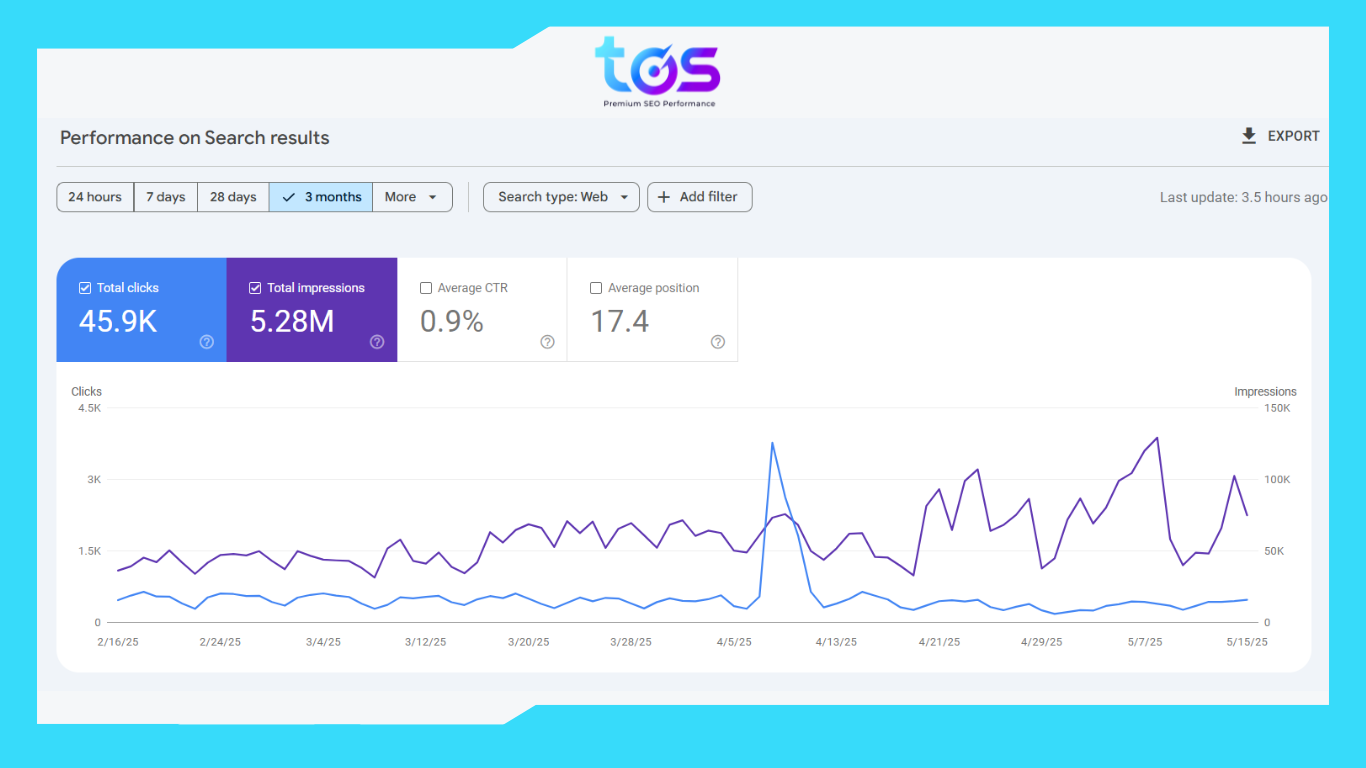
Xem thêm: Organic traffic là gì? Vai trò của organic traffic trong SEO&Marketing
5.2. Kiểm tra URL (URL Inspection)
Nếu làm SEO đủ lâu bạn sẽ hiểu rằng việc được Google cập nhật dữ liệu sớm là vô cùng quan trọng. Nó ảnh hưởng trực tiếp đến thứ hạng và lượng truy cập của website. Đặc biệt là các trang về tin tức, sự kiện.
Tính năng Kiểm tra URL cho phép bạn:
- Biết được một URL cụ thể đã được Google index hay chưa.
- Xem có lỗi nào trong quá trình thu thập dữ liệu không.
- Gửi yêu cầu lập chỉ mục thủ công nếu URL mới chưa được index.
Đây là công cụ không thể thiếu khi bạn muốn cập nhật nội dung nhanh chóng lên Google hoặc kiểm tra lý do vì sao một trang không xuất hiện trên kết quả tìm kiếm.
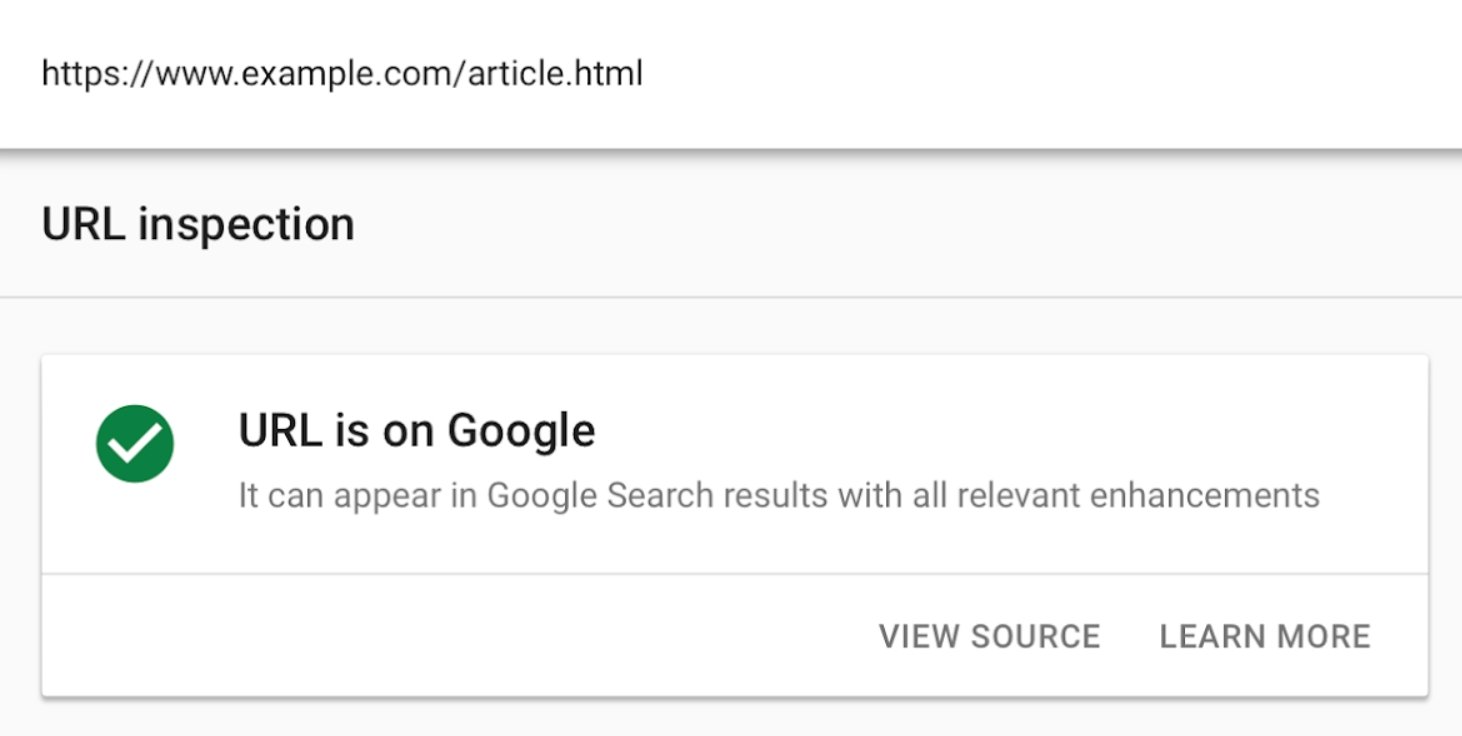
Xem thêm: Dịch vụ SEO Audit chuyên sâu: Kiểm tra và tối ưu website toàn diện
5.3. Lỗi lập chỉ mục (Index Coverage)
Phần Lập chỉ mục (Indexing) > Trang (Pages) sẽ cung cấp báo cáo chi tiết về trạng thái của tất cả các URL mà Google đã phát hiện:
- Hợp lệ (Valid): Các URL đã được index thành công.
- Đã gửi nhưng bị loại trừ: Có thể bị chặn bởi robots.txt hoặc canonical trỏ sang trang khác.
- Lỗi (Error): Trang 404, server error, redirect vòng lặp,…
- Cảnh báo (Warning): URL index được nhưng có vấn đề cần cải thiện.

Với những nội dung bị lỗi trong quá trình thu thập, bạn cần tiến hành điều hướng nếu gặp lỗi 404, kiểm tra dữ liệu trên server nếu gặp lỗi 500. Nếu không có vấn đề gì thì cần dùng URL Inspection để khai báo lại với Google.
Với nội dung không được thu thập (noindex) bạn cần chắc chắn rằng những nội dung quan trọng cần được xếp hạng không nằm trong số này. Nếu có hãy kiểm tra và khai báo lại với Google ngay lập tức.

Việc thường xuyên kiểm tra và xử lý các lỗi trong phần này sẽ giúp duy trì khả năng index ổn định cho toàn bộ website.
Xem thêm: Nguyên nhân google index chậm hoặc không index và cách khắc phục
5.4. Gửi Sitemap mới
Mặc dù sitemap đã được khai báo trước đó, nhưng khi có sự thay đổi lớn trong cấu trúc website hoặc thêm nhiều nội dung mới, bạn nên sử dụng tính năng gửi lại sitemap tại mục “Sơ đồ trang web”.
Việc này giúp Search Console Google cập nhật nhanh dữ liệu và ưu tiên thu thập các nội dung mới, đặc biệt với các trang vừa được tối ưu SEO.
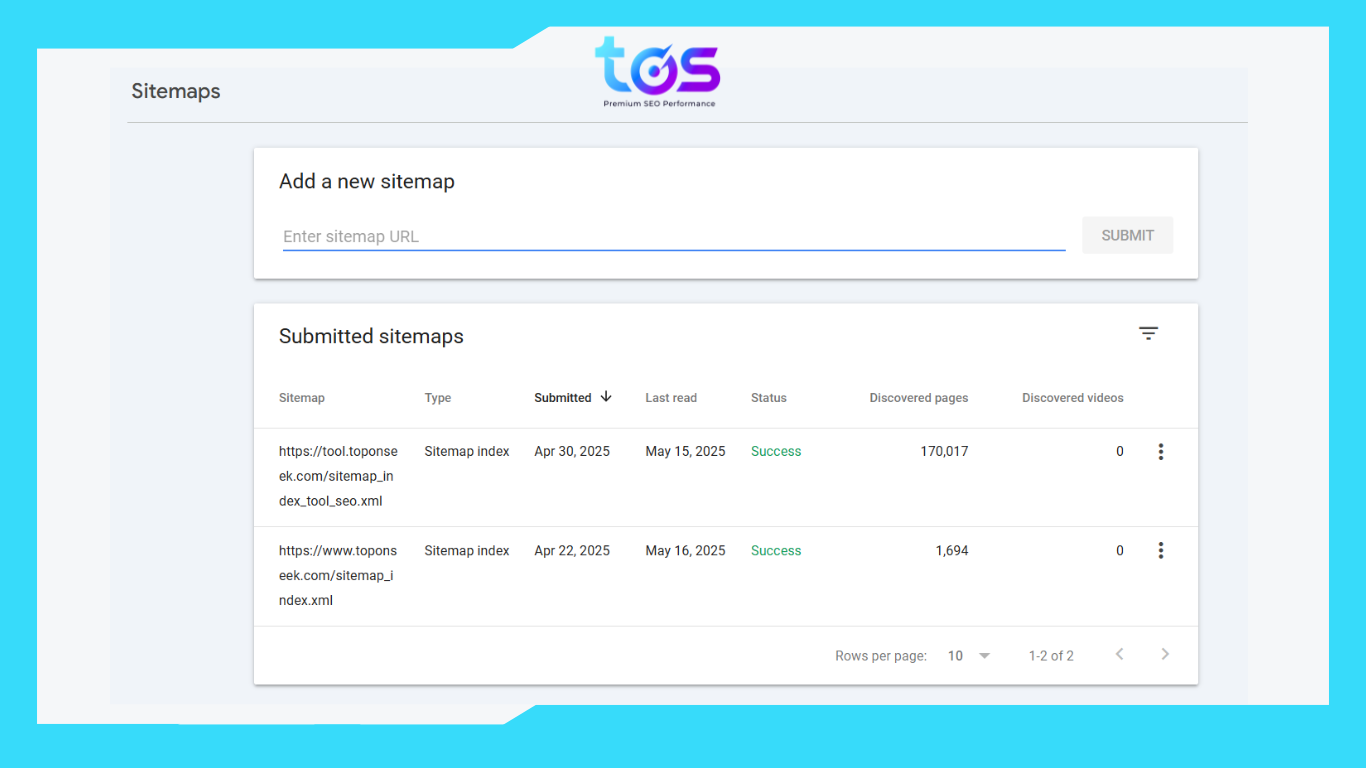
5.5. Trải nghiệm người dùng (Page Experience & Core Web Vitals)
Hiện tại, Google Search Console hiển thị các yếu tố đánh giá trải nghiệm trang (trước đó là Mobile Usability – khả năng hiển thị trên mobile) dựa trên:
- Core Web Vitals: Bao gồm ba chỉ số cốt lõi – tốc độ tải nội dung lớn nhất (LCP), độ ổn định bố cục (CLS) và thời gian tương tác đầu tiên (INP).
- HTTPS và khả năng truy cập: Đảm bảo trang an toàn và dễ truy cập với người dùng.
Mặc dù không còn báo cáo riêng cho thiết bị di động, bạn vẫn có thể kiểm tra khả năng hiển thị trên mobile thông qua công cụ Mobile-Friendly Test. Việc tối ưu trải nghiệm người dùng không chỉ giúp cải thiện xếp hạng mà còn tăng tỷ lệ chuyển đổi hiệu quả.
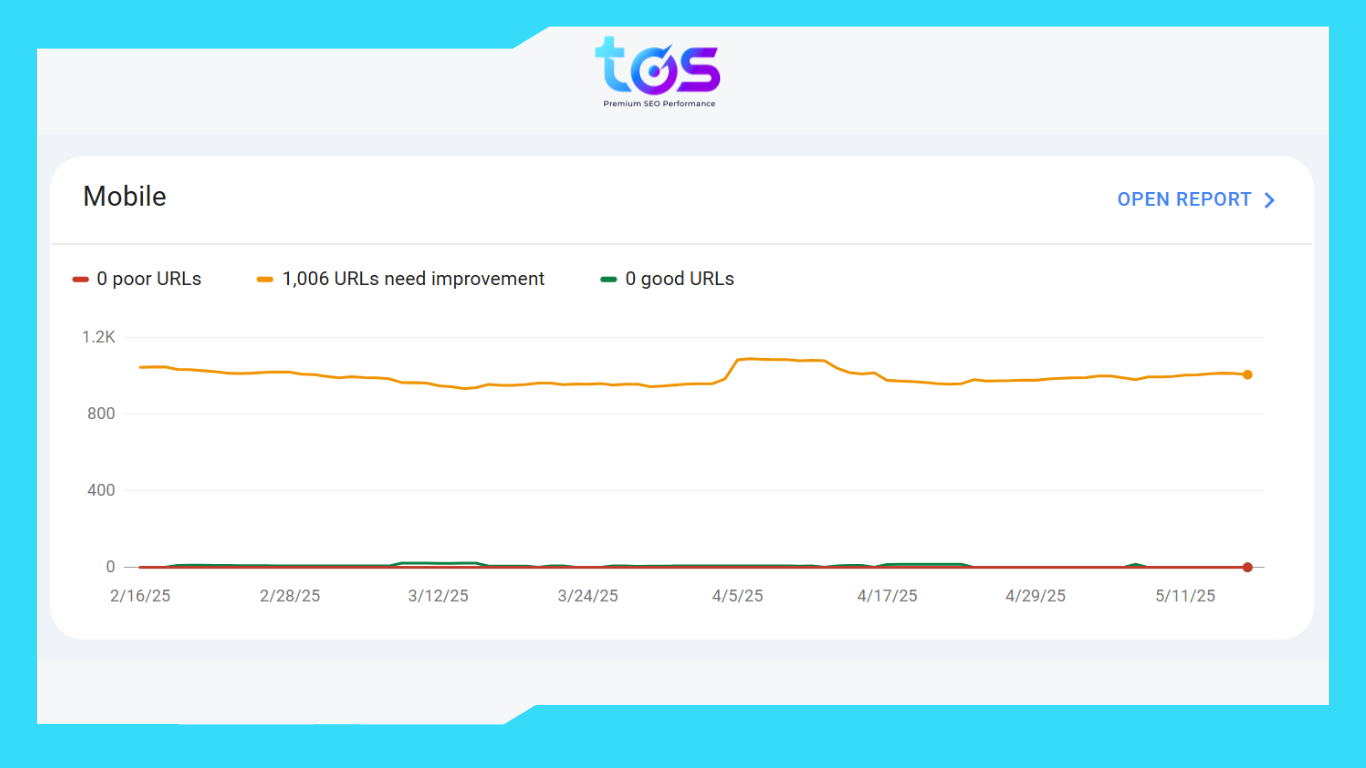
Xem thêm: Dịch vụ SEO từ khóa Tổng thể website chuyên nghiệp SEO lên Top #1
5.6. Liên kết nội bộ và liên kết ngoài (Links)
Trong mục Liên kết (Links), Google Console sẽ liệt kê:
- Liên kết bên ngoài (External links): Các trang web nào đang trỏ link về bạn – rất hữu ích cho việc phân tích backlink.
- Liên kết nội bộ (Internal links): Trang nào trên website đang được liên kết nội bộ nhiều nhất.
Dựa vào dữ liệu này, bạn có thể đánh giá chất lượng backlink, phát hiện liên kết độc hại, và tối ưu hệ thống liên kết nội bộ để tăng sức mạnh SEO onpage.
6. Mẹo tối ưu SEO bằng Google Console (Search Console Google)
Google Search Console không chỉ là công cụ kiểm tra kỹ thuật website – nếu biết cách tận dụng, đây còn là “vũ khí chiến lược” để tối ưu SEO hiệu quả, từ việc khai thác từ khóa tiềm năng đến xử lý bài viết mất top hay phát hiện các lỗi ảnh hưởng thứ hạng.
Dưới đây là những mẹo thực chiến giúp bạn dùng Search Console Google để cải thiện hiệu suất SEO nhanh chóng và bền vững.
6.1. Cách tìm từ khóa hiệu quả từ GSC
Tại mục Hiệu suất (Performance) trong Google Console, bạn có thể lọc ra những từ khóa có tiềm năng để đẩy top bằng cách:
- Lọc theo CTR thấp nhưng vị trí cao (1–10)
→ Các từ khóa này đang có thứ hạng tốt nhưng tiêu đề hoặc mô tả chưa đủ hấp dẫn. Hãy cải thiện meta title/meta description để tăng tỷ lệ nhấp. - Tìm từ khóa vị trí trung bình 10–20, có số lần hiển thị cao
→ Đây là những từ khóa tiềm năng, chỉ cần tối ưu thêm content hoặc internal link là có thể lọt vào top 10. - Phân tích từ khóa chưa được tối ưu trong bài viết
→ GSC thường hiển thị các truy vấn có liên quan mà bạn chưa nhắm đến. Dựa vào đó, bạn có thể mở rộng nội dung hoặc tạo topic cluster nội dung mới.
Mẹo nhỏ: Xuất dữ liệu từ Google Search Console sang Google Sheets hoặc Looker Studio để dễ phân tích theo thời gian và nhóm từ khóa.
Xem thêm:
6.2. Phân tích bài viết mất top
Nếu một bài viết đang tụt thứ hạng, bạn có thể sử dụng Search Console Google để xác định nguyên nhân và nhanh chóng điều chỉnh:
- Vào phần Hiệu suất → Trang → Chọn bài viết cần kiểm tra
- So sánh dữ liệu 3 tháng gần nhất với 3 tháng trước đó:
- Từ khóa nào đang giảm lượng hiển thị/nhấp chuột?
- Vị trí trung bình có đang tụt mạnh không?
- Kiểm tra mục “Lập chỉ mục”: Có bị lỗi không index? Có canonical trỏ sai?
- Kiểm tra tốc độ tải trang và trải nghiệm di động trong phần “Trải nghiệm”.
Sau khi xác định được vấn đề, bạn có thể:
- Cập nhật nội dung cũ.
- Tối ưu lại tiêu đề, heading và hình ảnh.
- Tăng nội dung hỗ trợ hoặc thêm internal link từ các trang liên quan.
6.3. Phát hiện và khắc phục lỗi 404, chuyển hướng
Lỗi 404 – trang không tồn tại ảnh hưởng đến trải nghiệm người dùng và cả crawl budget của Googlebot. Bạn có thể phát hiện và xử lý lỗi này ngay trong Google Console:
- Truy cập mục Lập chỉ mục → Các trang bị loại trừ.
- Tìm lý do: “Trang gửi yêu cầu có lỗi 404”.
- Tải danh sách URL bị lỗi về → Kiểm tra xem:
- Có phải trang bị xóa?
- Có URL thay thế phù hợp không?
Cách xử lý:
- Nếu URL không còn cần thiết → giữ nguyên 404.
- Nếu có URL thay thế → thực hiện 301 redirect sang URL tương ứng.
- Nếu là lỗi do internal link sai → sửa lại liên kết trên bài viết hoặc menu.
Lưu ý: Sau khi khắc phục, bạn có thể gửi lại URL thông qua công cụ Kiểm tra URL để yêu cầu Google cập nhật nhanh.
Tóm lại, khi được khai thác đúng cách, Google Console (Search Console Google) không chỉ là công cụ theo dõi mà còn là trung tâm điều phối chiến lược SEO toàn diện – từ nghiên cứu từ khóa, phát hiện lỗi kỹ thuật đến đánh giá hiệu quả nội dung.
Xem thêm: SEO Nha Khoa: Chiến lược SEO website hiệu quả, TOP Google
7. Google Search Console Insight: Công cụ dành riêng cho Content Creator
Google Search Console Insight là tính năng mở rộng từ Google Search Console, được thiết kế riêng cho những người sáng tạo nội dung (content creator), marketer, blogger hoặc SEOer chuyên quản lý blog và website xuất bản nội dung thường xuyên.
Nếu như Search Console truyền thống tập trung vào khía cạnh kỹ thuật và hiệu suất tổng thể, thì Search Console Insight lại mang đến cái nhìn trực quan, dễ hiểu và sát với nhu cầu của người làm nội dung – từ việc nội dung nào đang hoạt động tốt, người dùng đến từ đâu, đến nội dung nào đang tạo ra sức hút tự nhiên.
Xem thêm: SEO Top 1 Từ Khóa Trên Google Nhanh Hiệu Quả 3 Tháng | TopOnSeek
7.1. Search Console Insight là gì?
Search Console Insight là một dashboard tổng hợp thông minh giữa dữ liệu từ Google Console và Google Analytics, cung cấp cái nhìn tập trung vào hiệu suất nội dung.
Tính năng này giúp bạn trả lời các câu hỏi cốt lõi như:
- Những bài viết nào đang được quan tâm nhất?
- Người dùng tìm đến nội dung của bạn thông qua kênh nào?
- Từ khóa nào đang mang lại traffic cho bài viết?
- Có nội dung nào mới đang được khám phá không?
Nói cách khác, đây là công cụ giúp bạn hiểu rõ điều gì đang “chạm” vào người dùng – điều rất quan trọng với chiến lược content dài hạn.

7.2. Giao diện và chỉ số quan trọng
Giao diện của Search Console Insight được tối ưu đơn giản, trực quan và dễ đọc hơn nhiều so với Search Console truyền thống. Một số chỉ số nổi bật gồm:
- Thời gian trung bình trên trang: Người dùng ở lại bài viết bao lâu → phản ánh độ hấp dẫn nội dung.
- Lưu lượng truy cập mới: Có bao nhiêu người truy cập lần đầu vào trang.
- Bài viết mới được Google phát hiện: Những nội dung mới nào vừa được index và có dấu hiệu tăng trưởng.
- Từ khóa tìm kiếm hàng đầu: Những truy vấn nào dẫn người dùng đến bài viết.
- Nguồn traffic phổ biến: Người dùng đến từ đâu (Google, mạng xã hội, trực tiếp,…).
Tất cả thông tin này đều được trình bày theo từng bài viết cụ thể, giúp content creator dễ dàng ra quyết định tối ưu nội dung.
7.3. Cách sử dụng để cải thiện nội dung và traffic
Dưới đây là một số cách tận dụng Search Console Insight để cải thiện hiệu quả nội dung:
- Phát hiện nội dung “ngôi sao”: Những bài viết có thời gian đọc cao, lượng traffic ổn định và nhiều truy vấn liên quan chính là “ngôi sao”, hãy tiếp tục mở rộng các chủ đề liên quan, gợi ý nội dung bổ sung hoặc cập nhật thường xuyên để duy trì vị trí top.
- Phân tích nội dung chưa hiệu quả: Với những bài viết có thời gian trên trang thấp hoặc lượng truy cập giảm mạnh, bạn có thể tối ưu lại tiêu đề, mở bài và CTA, cập nhật nội dung mới và kết nối internal link từ các bài viết mạnh khác.
- Khám phá truy vấn mới: Search Console Insight thường hiển thị các từ khóa mới hoặc đang lên → đây là gợi ý để bạn lên kế hoạch triển khai bài mới, tạo landing page hoặc tối ưu bài viết hiện tại.
- Theo dõi hiệu quả nội dung theo thời gian: Content Creator có thể theo dõi sự phát triển của một bài viết cụ thể qua từng tuần/tháng để đo hiệu quả cải tiến, chiến dịch quảng bá, hoặc hoạt động SEO hỗ trợ.
Tóm lại, Google Search Console Insight không thay thế công cụ SEO truyền thống, nhưng lại là mảnh ghép hoàn hảo cho những người làm nội dung – giúp nhìn nhanh, rõ, và đúng vào giá trị thực sự mà mỗi bài viết đang mang lại. Nếu bạn làm content marketing, đây là công cụ không thể bỏ qua.
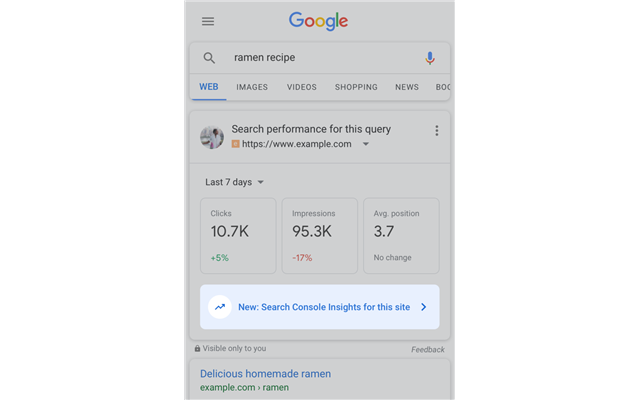
Xem thêm: Top 15 công cụ phân tích website mạnh nhất, hiệu quả nhất 2025
8. Câu hỏi thường gặp về Google Search Console
Có thể dùng Google Console cho website mới không?
Có. Google Search Console hỗ trợ cả website mới lẫn website lâu năm. Bạn nên thêm website vào càng sớm càng tốt để gửi sitemap, theo dõi tình trạng lập chỉ mục và phát hiện sớm lỗi kỹ thuật ảnh hưởng đến SEO.
GSC có thay thế Google Analytics không?
Không. Google Console và Google Analytics là hai công cụ khác nhau. GSC giúp bạn theo dõi hiệu suất tìm kiếm và tình trạng kỹ thuật của website, còn GA phân tích hành vi người dùng sau khi họ vào site. Kết hợp cả hai sẽ mang lại góc nhìn đầy đủ nhất.
Bao lâu thì GSC cập nhật dữ liệu?
Thông thường, Google Console cập nhật dữ liệu mỗi 1–2 ngày, riêng dữ liệu hiệu suất có thể chậm khoảng 48 giờ. Một số báo cáo như lỗi lập chỉ mục hoặc trải nghiệm trang sẽ cập nhật theo chu kỳ hàng tuần.
Xem thêm: 7 Cách Tìm Kiếm Hình Ảnh Trên Google Image & Phần Mềm 2025
Lời kết
Hy vọng qua bài viết trên, TOS đã giúp bạn nắm rõ kiến thức về công cụ Google Search Console. Việc hiểu và khai thác hiệu quả các tính năng của Search Console giúp bạn theo dõi hiệu suất, khắc phục lỗi kỹ thuật và tối ưu nội dung chuẩn xác hơn. Dù là người mới làm web hay SEO chuyên sâu, việc sử dụng thành thạo Google Console sẽ giúp bạn tăng trưởng thứ hạng bền vững và cải thiện trải nghiệm người dùng rõ rệt.
Xem thêm:
- Top 20 Công ty SEO web Uy Tín, Chuyên Nghiệp NHẤT Việt Nam 2025
- Top 16 công cụ kiểm tra, viết bài chuẩn SEO hiệu quả nhất 2025
- Viết bài chuẩn SEO là gì? 9 Check list quan trọng nhất của bài viết SEO
- Top 13 Kỹ Năng SEO Cần Có Từ Chuyên Gia Bạn Nên Biết – TOS
Nguồn tham khảo: New Google Search Console Insights For Content Creators
Bài viết mới nhất
TOS hợp tác & phát triển cùng các đối tác uy tín hàng đầu trong ngành